PS可以用钢笔工具来进行裁剪。
1.打开电脑上的PS,拖入一张需要处理的图片素材。
2.选择钢笔工具,根据需求绘制出一个想要裁剪的区域。
3.按下键盘上的Ctrl+回车,拖动鼠标即可裁剪成功。
4.根据以上步骤就可以在ps中自由裁剪了。
前述
测试环境/工具
型号:华为 MateBook 14
系统:win10
软件:Photoshop2020
功能和快捷键
操作步骤/方法
【方法1】
11.打开电脑上的PS,拖入一张需要处理的图片素材。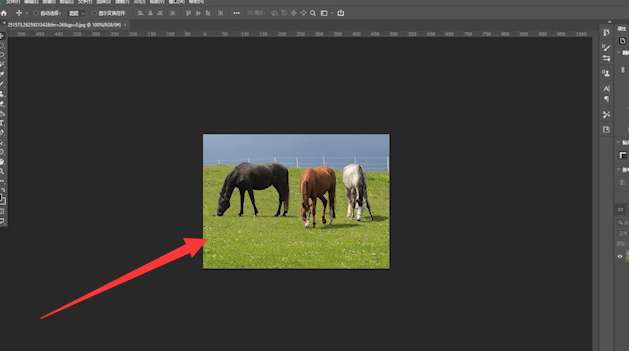
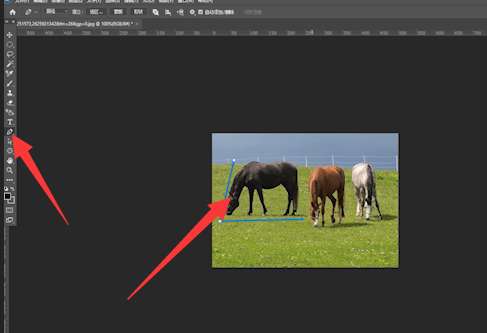
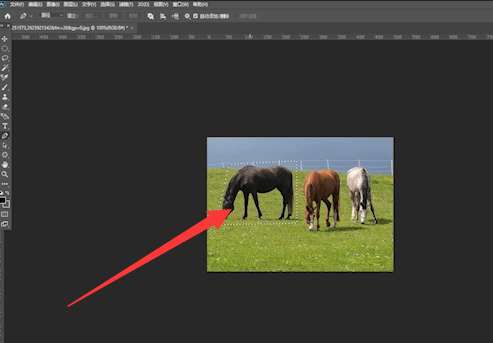
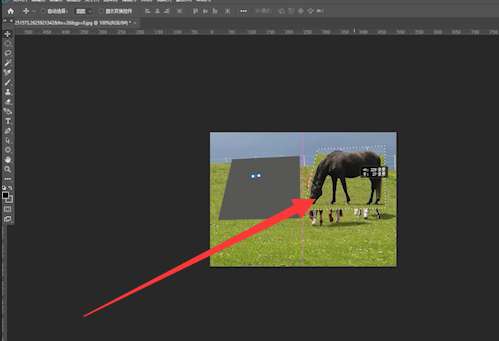
注意事项/总结
1.钢笔工具绘制出一个自己想要裁剪的区域。2.按住键盘上的Ctrl+回车拖动即可。
标签: PS




